
MacOS является одной из самых популярных операционных систем для компьютеров в мире. Изначально разработанная компанией Apple, она предлагает широкий спектр функций и возможностей для повышения эффективности работы. Однако, не все пользователи полностью используют потенциал этой операционной системы. В этой статье мы предоставим вам 10 полезных советов, как улучшить вашу работу на MacOS с помощью некоторых клавишных комбинаций и настроек.
Первое, что вы должны знать, это комбинации клавиш для быстрого перемещения между открытыми приложениями. Нажатие комбинации «Command + Tab» позволит вам быстро переключаться между различными приложениями без использования мыши.
Еще один полезный совет — использовать клавиши быстрого доступа к функциям MacOS. Нажатие клавиши «Command + Пробел» открывает поиск Spotlight, который позволяет быстро найти файлы, приложения и документы на вашем компьютере. Кроме того, вы можете настроить собственные горячие клавиши для определенных функций, что сэкономит вам время и усилия в долгосрочной перспективе.
Горячие клавиши: управляйте Mac быстрее и эффективнее
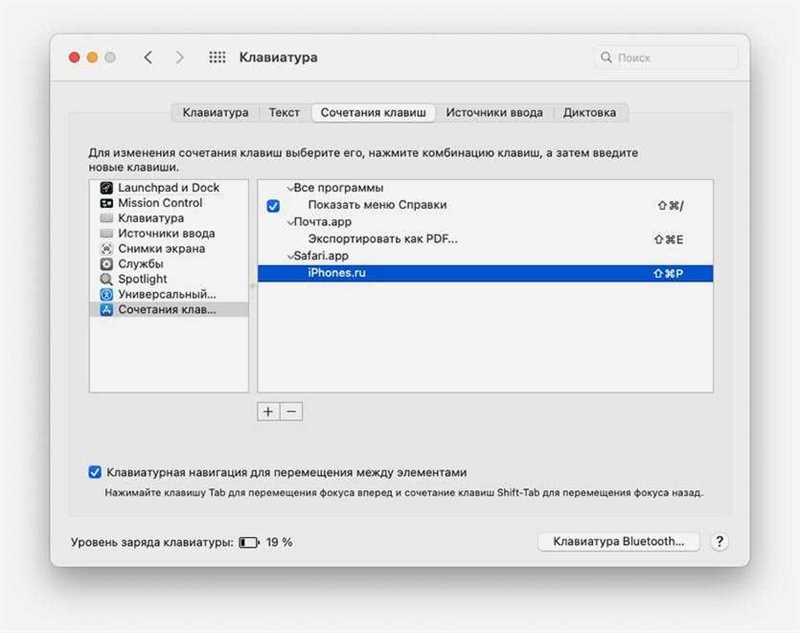
MacOS предлагает множество горячих клавиш, которые позволяют сделать работу на компьютере быстрее и эффективнее. Любой пользователь может ознакомиться со списком всех доступных горячих клавиш на официальном сайте Apple, чтобы узнать, как использовать их в своей работе. В этой статье мы рассмотрим 10 наиболее полезных горячих клавиш, которые помогут вам стать более продуктивными в работе на MacOS.
1. Копирование, вырезание и вставка: Горячие клавиши ⌘+C, ⌘+X и ⌘+V позволяют скопировать, вырезать и вставить выделенный текст или файлы. Это основные операции, которые мы выполняем ежедневно, и использование горячих клавиш существенно ускоряет процесс.
2. Отмена и повтор действий: Горячие клавиши ⌘+Z и ⌘+Shift+Z позволяют отменить и вернуть обратно последние действия в приложении. Это очень полезно, когда случается ошибка или нужно вернуться к предыдущему состоянию документа.
3. Переключение между приложениями: Горячая клавиша ⌘+Tab позволяет быстро переключаться между открытыми приложениями. Просто удерживайте клавишу ⌘ и нажимайте на клавишу Tab, чтобы выбрать нужное приложение.
4. Переключение между окнами текущего приложения: Горячая клавиша ⌘+` (тильда) позволяет переключаться между окнами текущего приложения. Это очень удобно, когда у вас открыто несколько окон в одном приложении и нужно быстро переключаться между ними.
5. Скриншоты: Горячие клавиши ⌘+Shift+3 и ⌘+Shift+4 позволяют сделать полный скриншот или выбрать область экрана для сохранения. Это очень удобно, когда нужно быстро сделать скриншот для обмена информацией или сохранения важной информации.
6. Переход к Home и End: Горячие клавиши ⌘+Стрелка влево (Home) и ⌘+Стрелка вправо (End) позволяют переходить к началу и концу строки в документе или текстовом поле. Это удобно, когда вам нужно быстро перемещаться в тексте.
7. Поиск по странице: Горячая клавиша ⌘+F позволяет быстро найти нужное слово или фразу на странице веб-браузера или в текстовом редакторе. Просто введите искомое слово или фразу и нажмите Enter.
8. Закрытие окна приложения: Горячая клавиша ⌘+W позволяет быстро закрыть текущее окно приложения. Это удобно, когда вам нужно быстро освободить рабочее пространство или переключиться на другое приложение.
9. Переключение между вкладками: Горячие клавиши ⌘+Option+стрелка влево (←) и ⌘+Option+стрелка вправо (→) позволяют быстро переключаться между вкладками веб-браузера или вкладками в Finder. Это удобно, когда у вас открыто много вкладок и нужно быстро переключаться между ними.
10. Переход к Доку: Горячая клавиша ⌘+Option+D позволяет быстро переключаться к Доку, чтобы запустить другое приложение или открыть файл. Это удобно, когда вы работаете с несколькими приложениями и хотите быстро переключиться между ними.
Персонализация интерфейса: настройка MacOS под свои нужды
Начните с выбора фона рабочего стола, который вам нравится. MacOS предлагает широкий выбор красивых и эстетически приятных обоев, среди которых вы безусловно найдете свой любимый вариант. Вы также можете добавить собственные фотографии или искусство в качестве фона, чтобы сделать рабочий стол еще более индивидуальным.
Другим способом персонализации интерфейса MacOS является настройка иконок приложений. Вы можете изменить значки приложений на рабочем столе и в доке на те, которые отражают ваше предпочтение и стиль. Это поможет вам быстрее находить нужные программы и придает вашему рабочему пространству более стильный и современный вид.
Если вы предпочитаете работу с определенными приложениями, вы можете изменить их настройки, чтобы они соответствовали вашим нуждам. Настройте горячие клавиши, добавьте свои собственные ярлыки и настройте работу программы в соответствии с вашими предпочтениями. Позвольте себе экспериментировать и настраивать MacOS так, чтобы оно максимально соответствовало вашему способу работы.
Улучшение производительности: оптимизация работы на MacOS для большей эффективности
1. Используйте горячие клавиши
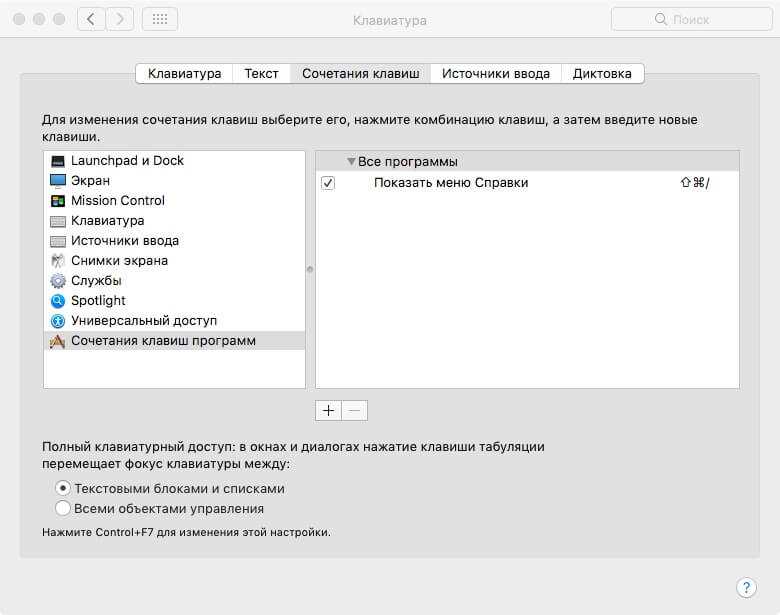
Горячие клавиши — это быстрый и удобный способ выполнения действий на MacOS. Используйте сочетания клавиш для выполнения часто используемых операций, таких как копирование, вставка, открытие и закрытие приложений, чтобы сэкономить время и упростить работу с компьютером.
2. Разделите рабочее пространство
MacOS предлагает возможность создания нескольких рабочих пространств, что позволяет вам лучше организовать свою работу. Разделите приложения по рабочим столам, чтобы уменьшить перегрузку информацией и облегчить переключение между задачами. Это также поможет вам сосредоточиться на важных заданиях и повысить производительность.
3. Отключите ненужные службы
Отключение ненужных служб и фоновых процессов может значительно увеличить производительность вашего Mac. Проверьте список запущенных приложений и служб, и выключите те, которые вам не требуются. Это поможет освободить системные ресурсы и ускорить работу вашего компьютера.
4. Оптимизируйте автозагрузку
Автоматическое запускание некоторых приложений при включении компьютера может замедлить его работу. Проверьте список программ, запускающихся при старте системы, и отключите те, которые вы не используете. Это сократит время загрузки операционной системы и улучшит общую производительность.
5. Очистите рабочий стол
Приведите свой рабочий стол в порядок, удалив ненужные ярлыки и файлы. Чистый рабочий стол сделает его более организованным и позволит быстрее находить нужные файлы и приложения.
6. Обновляйте систему и приложения
Регулярное обновление операционной системы и приложений поможет сохранить ваш Mac в оптимальном состоянии. Обновления не только исправляют ошибки и улучшают производительность, но и обеспечивают безопасность вашей системы от уязвимостей.
7. Включите горячую угловую активацию
Горячая угловая активация — это функция MacOS, которая позволяет вам быстро доступ к определенным действиям или функциям, перемещая указатель мыши в угол экрана. Настройте горячую угловую активацию для быстрого доступа к таким функциям, как переключение между рабочими столами, открытие приложений или показ рабочего стола.
8. Используйте инструменты поиска и индексации
MacOS предоставляет инструменты поиска и индексации файлов, которые могут значительно упростить поиск нужных документов и приложений. Используйте Spotlight для быстрого поиска и Launchpad для удобного доступа к приложениям.
9. Регулярно очищайте кэш и временные файлы
Кэш и временные файлы могут занимать много места на жестком диске и замедлять работу системы. Регулярно очищайте кэш и временные файлы вручную или используйте специальные утилиты, чтобы освободить место и повысить производительность вашего Mac.
10. Расширьте оперативную память
Если ваш Mac работает медленно и вы испытываете задержки при выполнении задач, возможно, стоит рассмотреть возможность увеличения оперативной памяти. Дополнительная память поможет обработать большее количество данных и ускорит работу системы в целом.
Следуя этим советам и оптимизируя работу на MacOS, вы сможете повысить производительность своего компьютера, улучшить свой рабочий процесс и достичь большей эффективности в своей работе.
Наши партнеры: